Если на чертеже необходимо удалить какой-то объект, то
нужно выбрать этот объект и нажать клавишу [Delete] или
кнопку
стереть панели инструментов "Редактирование". В
результате отмеченный объект будет удален.
ГЛАВА 3. Выполнение чертежа детали
3.1. С о д е р ж а н ие р аб от ы и п о р я д о к в ы п о л н е н и я
Целью
работы
является
создание
чертежа
детали
с
использованием средств двухмерной графики AutoCAD, формирование
последовательности построения и оформления чертежа.
Работу по созданию чертежа детали (рис. 3.1) разделим на
несколько этапов:
1.
Анализ чертежа.
2. Создание вида сверху:
а) выполнение осевых линий;
б) выполнение вспомогательных построений;
в) обводка изображения;
3. Создание второго изображения:
а) выполнение контура изображения;
б) выполнение линий связи;
в) выполнение осевых линий;
г) обводка изображения;
д) выполнение штриховки.
4. Нанесение размеров.
5. Заполнение основной надписи и дополнительной графы
Анализируя чертеж детали (рис. 3.1), мы видим, что он содержит
два изображения (главный вид с выполненным на нем разрезом и вид
сверху), размеры изделия.
27

|

|
Рис. 3.1
3.2. С о з д а ни е и в ы б ор т е к у щ е г о с л о я
Для упорядочивания работы над чертежом в системе AutoCAD
используют «Слои». Слои предоставляют в распоряжение пользователя
средства группировки и отбора графических объектов чертежа.
Формирование слоев осуществляется командой СЛОЙ
.
Слои имеют три параметра состояния:
Вкл/Откл. Включенные слои (по умолчанию) являются
видимыми. Отключенные слои невидимы, но включаются в процессе
регенерации чертежа.
Размороженный/Замороженный. Размороженные слои по
умолчанию являются видимыми. Замороженные слои невидимы и не
могут быть отредактированы, а также не регенерируются со всем
28
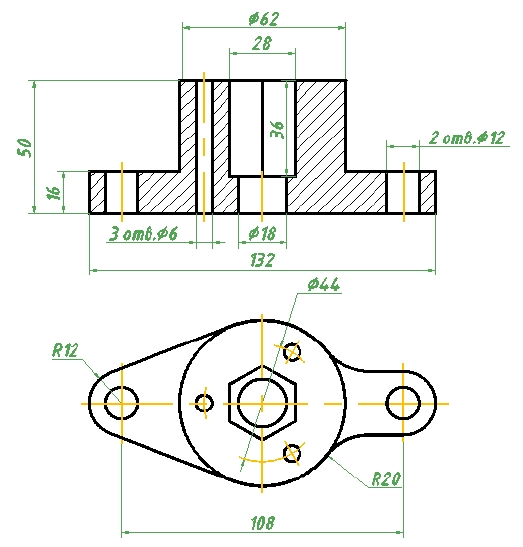
|

|
чертежом.
Разблокированный/Блокированный. Разблокированные слои
по
умолчанию
являются
видимыми
и
могут
редактироваться.
Заблокированные
слои
тоже
видимы,
но
не
могут
быть
отредактированы.
На панели инструментов Формат щелкните на кнопке Слои
или по пиктограмме стандартной панели инструментов
.
Активизируется диалоговое окно Диспетчер свойств слоев,
(рис. 3.2). Создадим слои, перечисленные в таблице 3.1.
Щелкните на клавишу
. Появится новый слой с именем
Слой1, присвойте ему новое имя.
Создайте необходимые слои для выполнения этой работы,
см. рис.3.3.
Для изменения цвета щелкните на названии в колонке Цвет.
Активизируется диалоговое окно Выбор цвета.
Рис. 3.2
Таблица 3.1
Слои
29

|

|
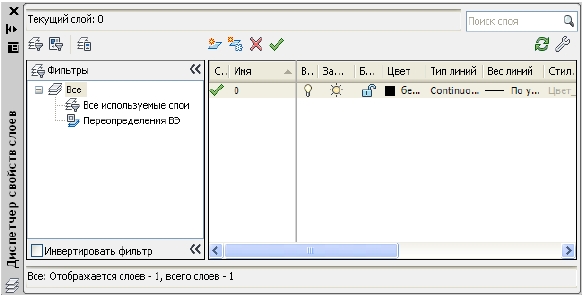
|
|
Внимание! В зависимости от цвета экрана (белый/черный)
программа автоматически устанавливает цвет линий. Белый цвет
на экране воспроизводиться как черный (в случае если цвет экрана
белый).
Рис.3.3
Для установки необходимого вам типа линии щелкните на
поле Тип линий, рис. 3.3.
Выберите мышью Загрузить, чтобы открыть диалоговое
окно
Загрузка/перезагрузка
типов
линий,
рис. 3.5.
Найдите
необходимый тип линий, нажмите на кнопку ОК.
Рис. 3.4
30
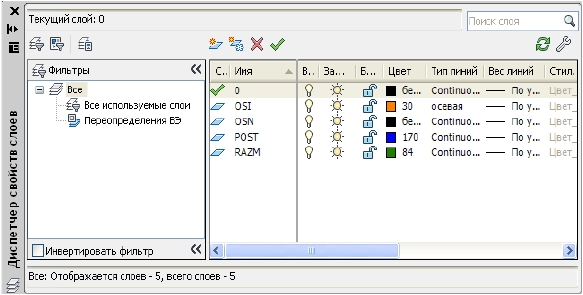
|

|
Рис. 3.5
3.3. С о з д а ни е в ид а св ер х у
а) выполнение осевых линий
Устанавливаем слой OSI.
В ДИНАМИЧЕСКОМ ВВОДЕ включите ввод с помощью
мыши,
команда
Настройка,
поставить
значок
в
Абсолютные
координаты, декартов формат, ОК.
Команда ОТРЕЗОК
строим вертикальную (А1-А2), (А5-
А6) и горизонтальную (А3-А4) осевые линии, рис. 3.6.
Координаты точек: А1 (110, 100), А2 (110, 180); А3 (40, 140), А4
(180, 140), А5(56, 125), А6(56, 155).
31
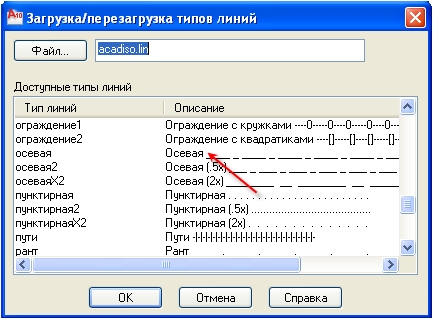
|

|
Рис. 3.6
Производим зеркальное отображение
осевой линии (А5-
А6) относительно вертикальной оси (А1-А2) с сохранением исходного
объекта.
Строим окружность С1 диаметром 44 мм
Команда КРУГ
[Enter]
: выбираем объектную привязку
пересечение и
прицелом указываем на точку пересечения осей, точку 1, см. рис. 3.6.
Указываем на диаметр:
Диаметр: 44 [Enter]
б) Выполнение вспомогательных построений
Устанавливаем текущим слой POST.
Строим окружность С2 с диаметром 62 мм и центром в
точке 1 и окружность С3 с диаметром 18 мм и центром в точке 1 (см.
рис.3.7).
Строим окружность С4 с радиусом 3 мм и центром в точке
пересечения горизонтальной оси с окружностью С1, рис. 3.7.
Команда МАССИВ (меню / Редактирование
/ команда
Массив), создаем массив копий окружности С4 вместе с отрезком
осевой линии 6-3, предварительно разорвав горизонтальную осевую
л и н и ю командой РАЗОРВАТЬ
между точками (3-4) и (5-6), рис. 3.7 и
рис. 3.8.
32
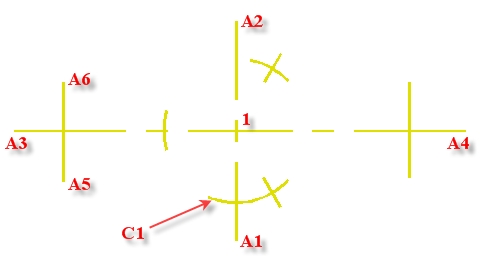
|

|

|
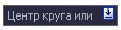
|

|

|

|

|
Рис. 3.7
Рис. 3.8
Для этого в диалоговом окне Массив вводим установки в
соответствии с рис. 3.9 и нажимаем на пиктограмму Выбор объектов.
Рис. 3.9
33
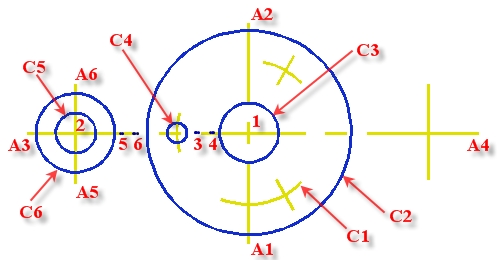
|
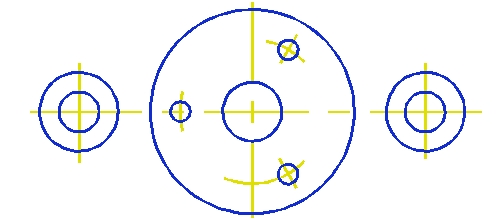
|

|
Строим окружности С5 с диаметром 12 мм, окружность С6 с
радиусом 12 мм и центром в точке 2 (точке пересечения горизонтальной
оси с осью А5-А6), рис. 3.7.
Производим зеркальное отображение
окружностей С5 и
С6 относительно вертикальной оси (А1-А2), с сохранением исходного
объекта.
В режиме ОРТО из точки Т1 с координатами (164, 128) (рис.
3.10) проводим горизонтальную линию так чтобы она пересекла
окружность С2.
Рис. 3.10
Выполняем сопряжение окружности
С2
с
построенной
горизонтальной
прямой.
Команда
Сопряжение (меню Редактирование),
нажмите на клавиатуре клавишу ↓, выберите
радиус и задайте его размер - 20 мм, (рис. 3.11).
Выбрать объекты для сопряжения.
Рис. 3.11
Отключаем режим ОРТО. Включаем объектную привязку
Конечная точка. Команда ОТРЕЗОК
, прицелом указываем на
касательную к окружности С2, точку Т2, и соединяем с касательной к
окружности С6, рис. 3.10.
в) Обводка изображения
Устанавливаем текущим слой OSN.
Для
увеличения
фрагмента
изображения
можно
воспользоваться командой меню (Вид-Зумирование
), или
кнопка
стандартной панели инструментов.
34

|
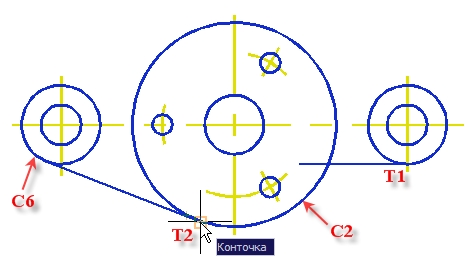
|

|
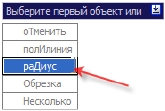
|

|

|

|
Для
обводки
линий
основного
контура
чертежа
воспользуемся графическим примитивом ПОЛИЛИНИЯ
, который
находится в меню Рисование. Обводка контура производится по
точкам:Т3-Т4-Т2-Т5-Т6-Т1-Т7 (рис. 3.12).
Рис. 3.12








